Neste artigo será apresentado a rotina 214, onde é possível gerar faturas agrupando documentos diferentes.
Tópicos neste artigo
- 1. Selecionar documentos
- 2. Gerar faturas com documentos agrupados
- 3. Alterar informações financeiros
- 4. Consulta
1. Selecionar documentos
Para gerar faturas, acesse a rotina 214 e consulte os clientes que possuem documentos em aberto. Pode-se filtrar a consulta por nome do cliente, data de emissão e vencimento e definir se a consulta vai exibir clientes com um documento ou mais.
Para visualizar mais detalhes, clique no botão com símbolo de “+”.
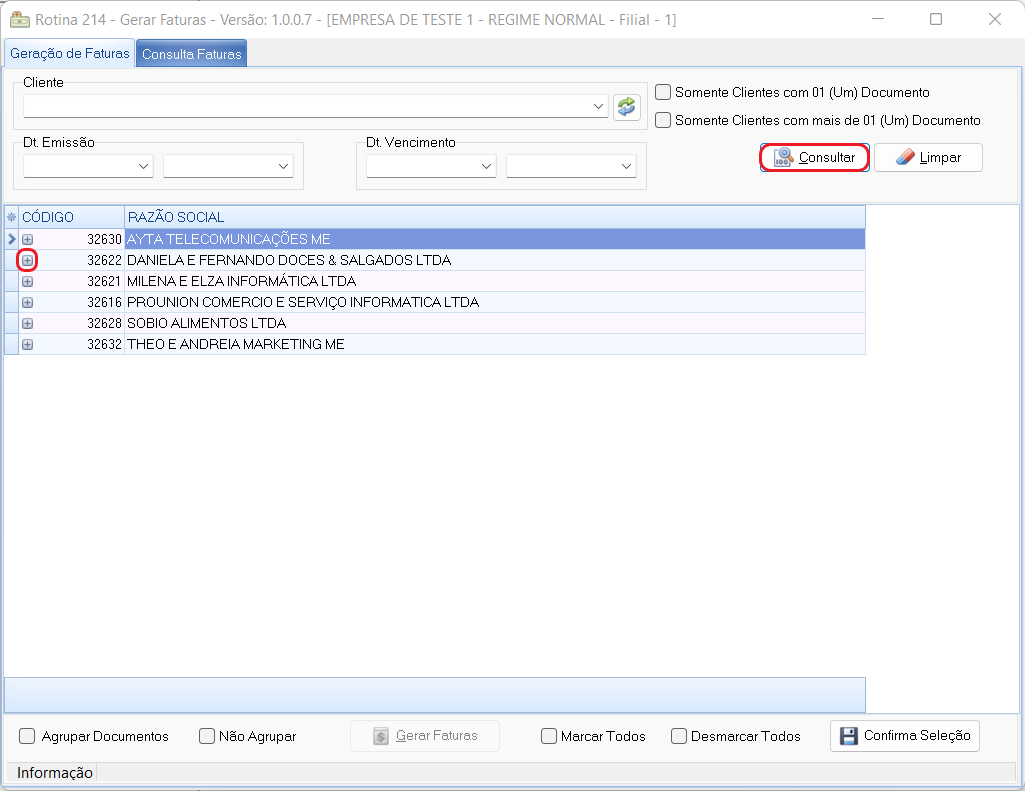
Selecione os documentos desejados para a geração da fatura.
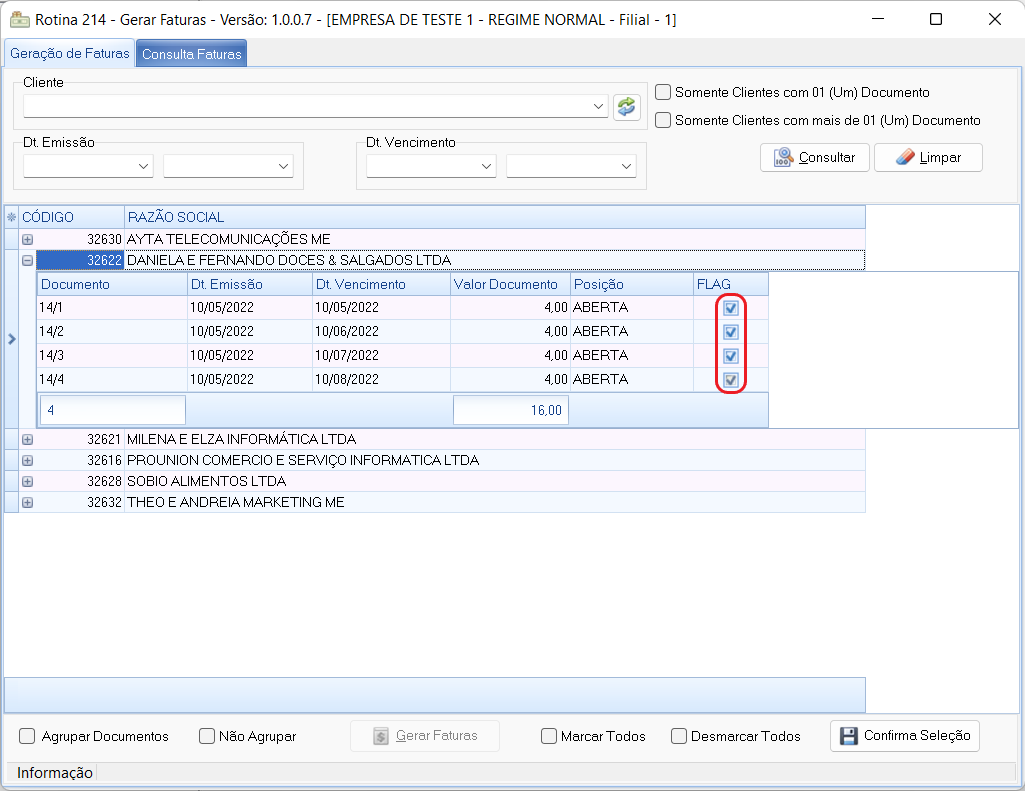
2. Gerar faturas com documentos agrupados
Para agrupar documentos, selecione o checkbox “Agrupar documentos” e clique em “Confirma Seleção”.
Agrupar os documentos significa que os documentos irão se tornar uma única fatura.
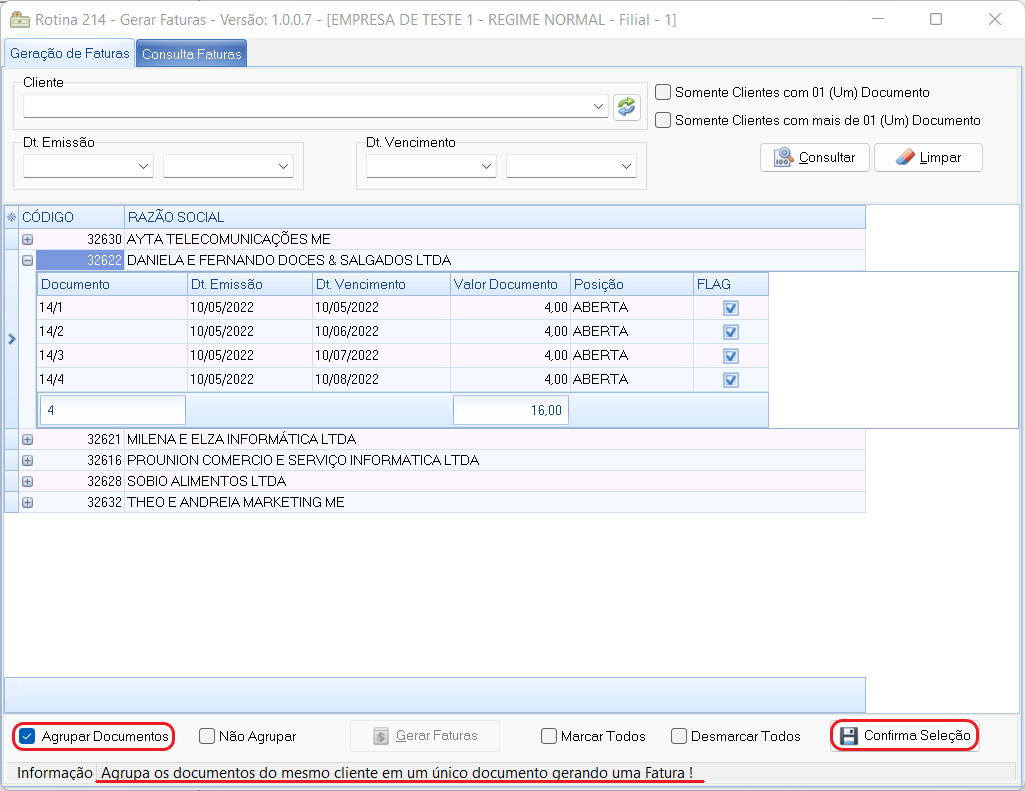
Após confirmar, clique em “Gerar Faturas”.
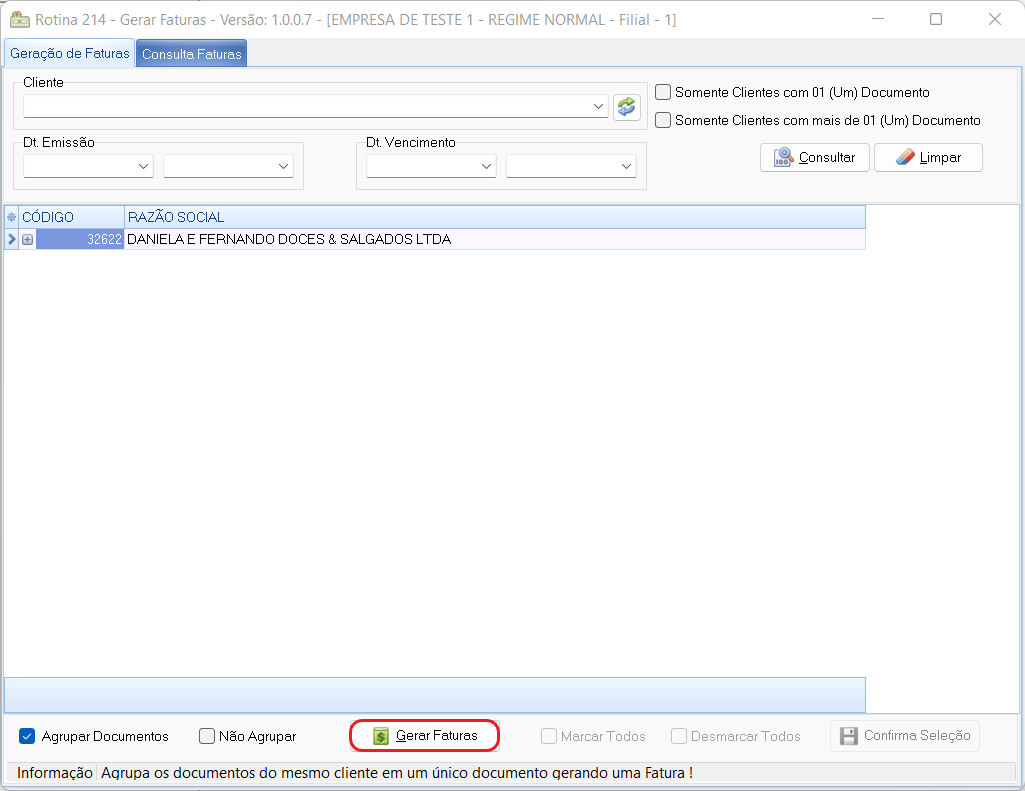
Preencha os dados para a fatura e clique em “Confirma”.
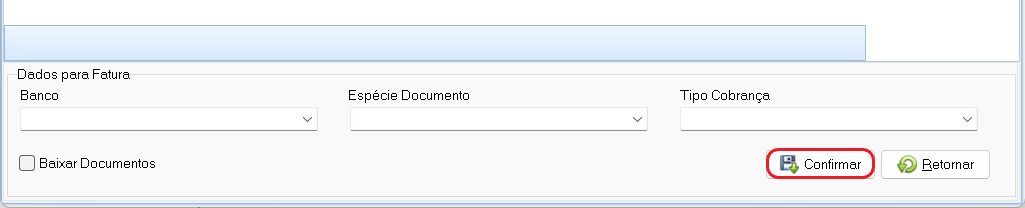
Após confirmar, será possível visualizar o documento na consulta da rotina 203.
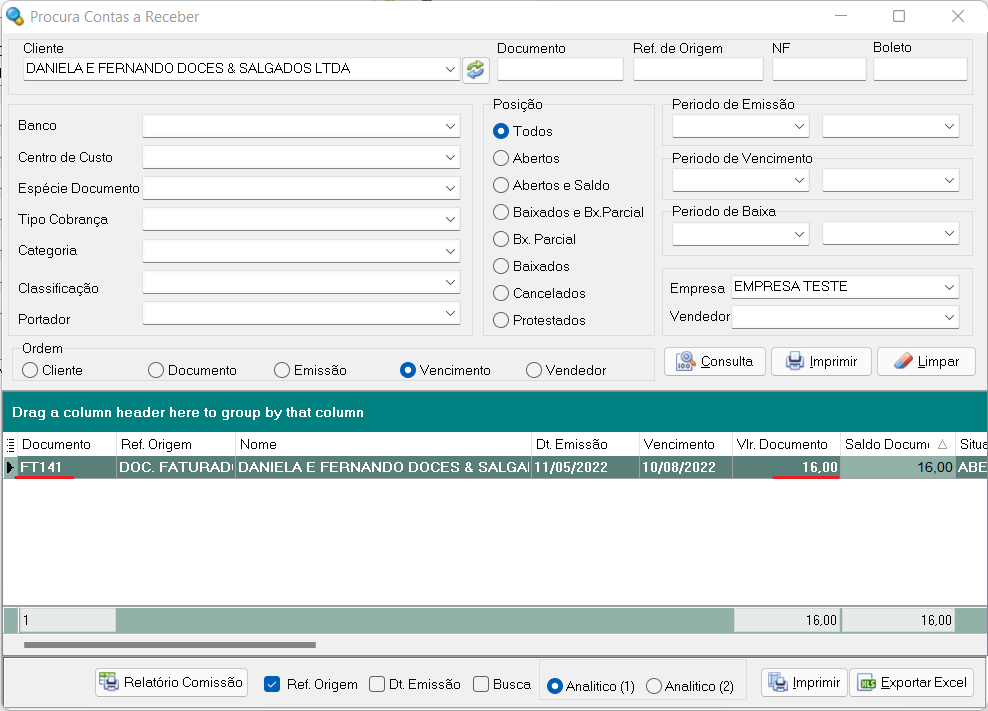
Ao clicar duas vezes sobre a consulta, os dados serão exibidos na tela principal da rotina 203.
Utilizando o atalho F9 será possível visualizar os documentos que foram agrupados.
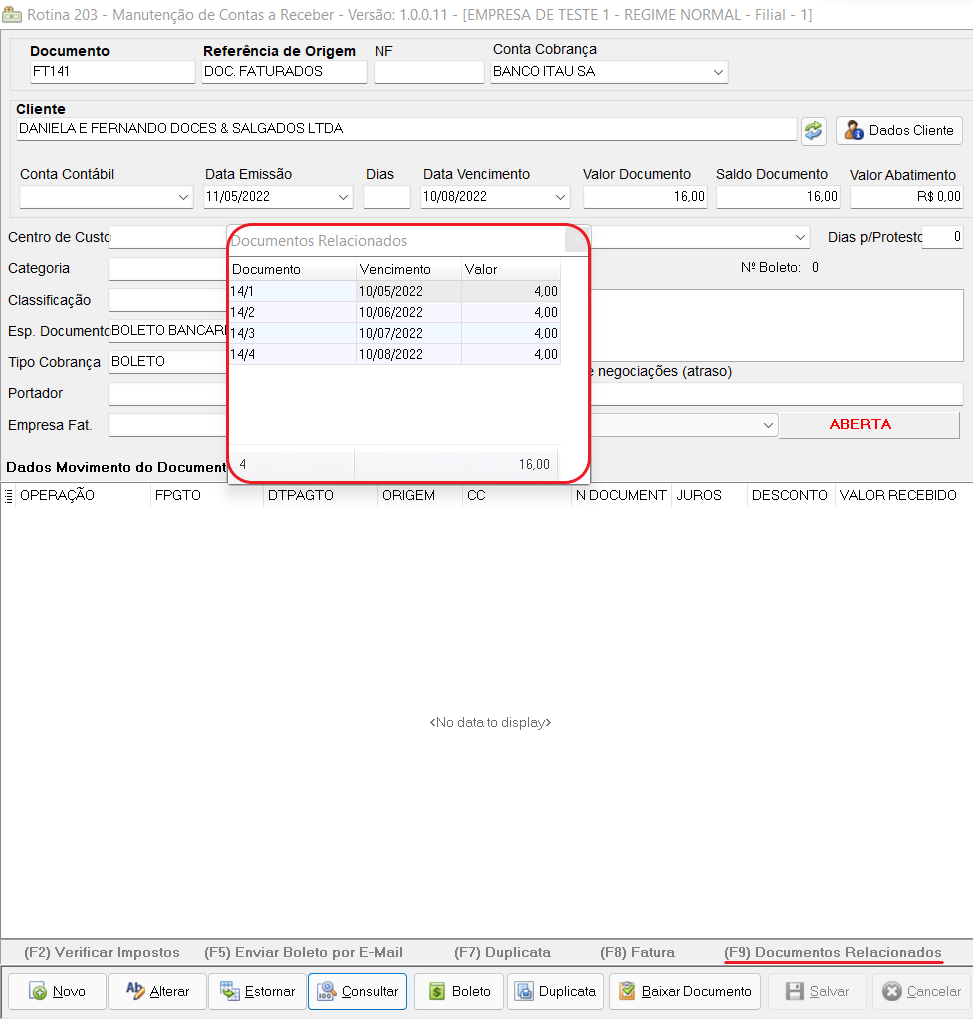
3. Alterar informações financeiros
A opção “Não agrupar” realiza a alteração de informações financeiras sem unir em um documento, gerando apenas um novo boleto.
Selecione a checkbox “Não agrupar” e clique em “Confirma seleção”.
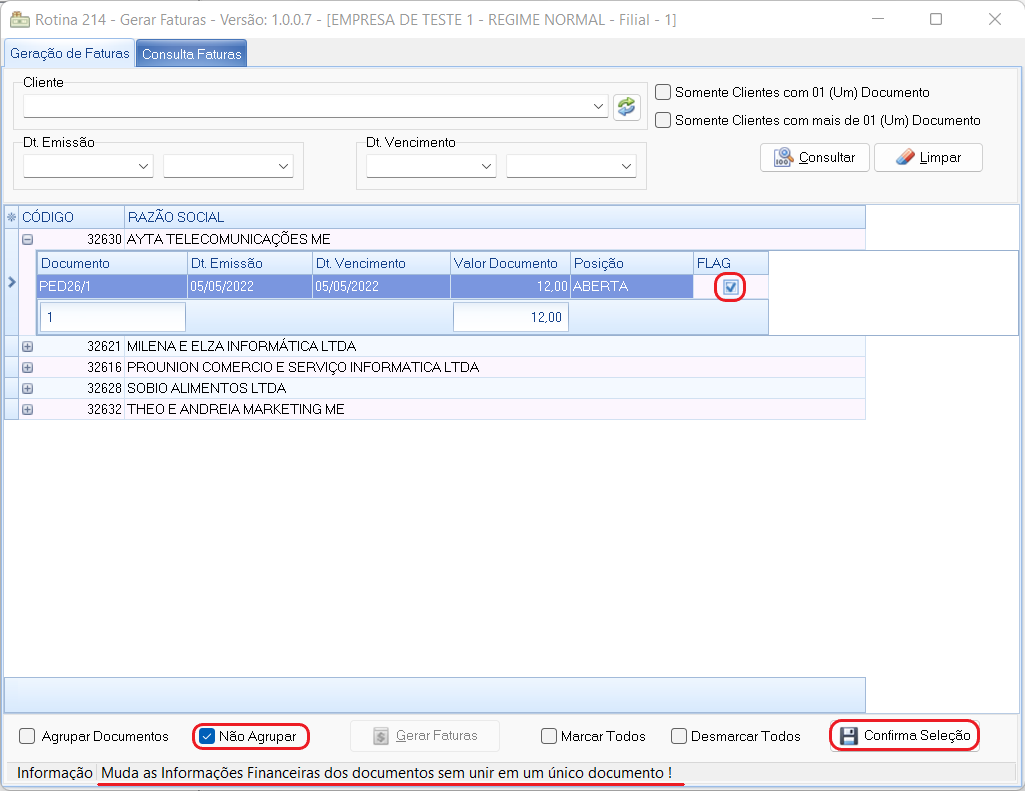
Em seguida, clique em “Gerar Faturas”.
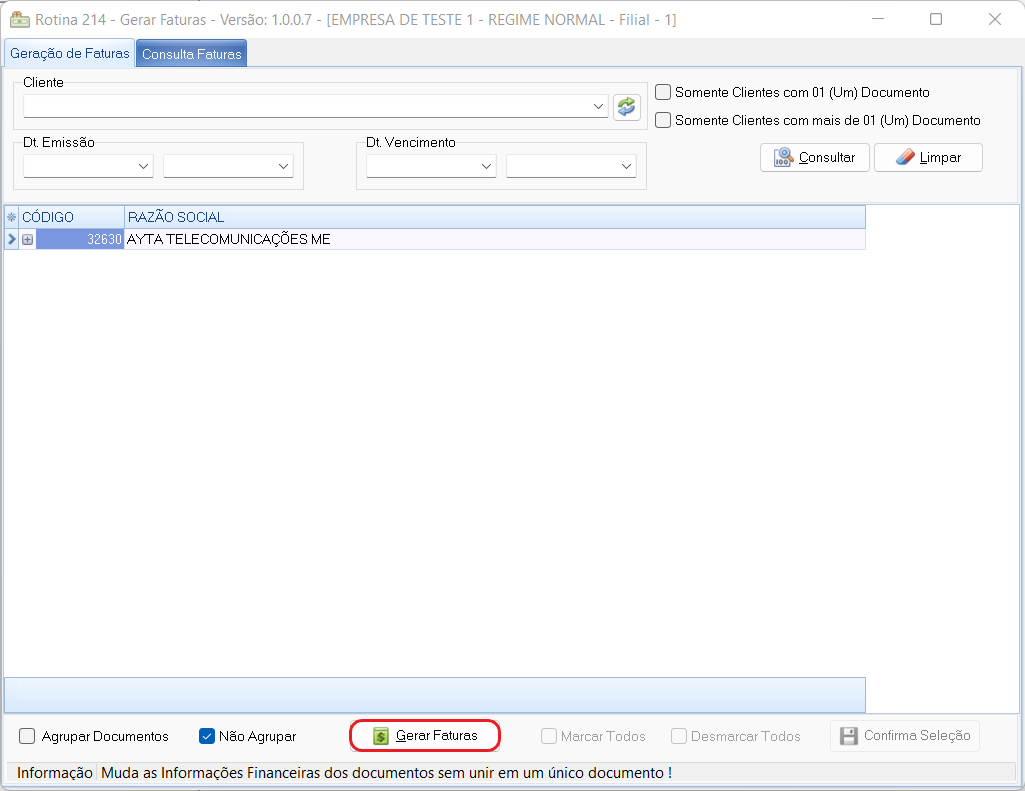
Informe os dados e clique em “Confirmar”.
Ao confirmar, os dados financeiros serão alterados e podem ser consultados na rotina 203.
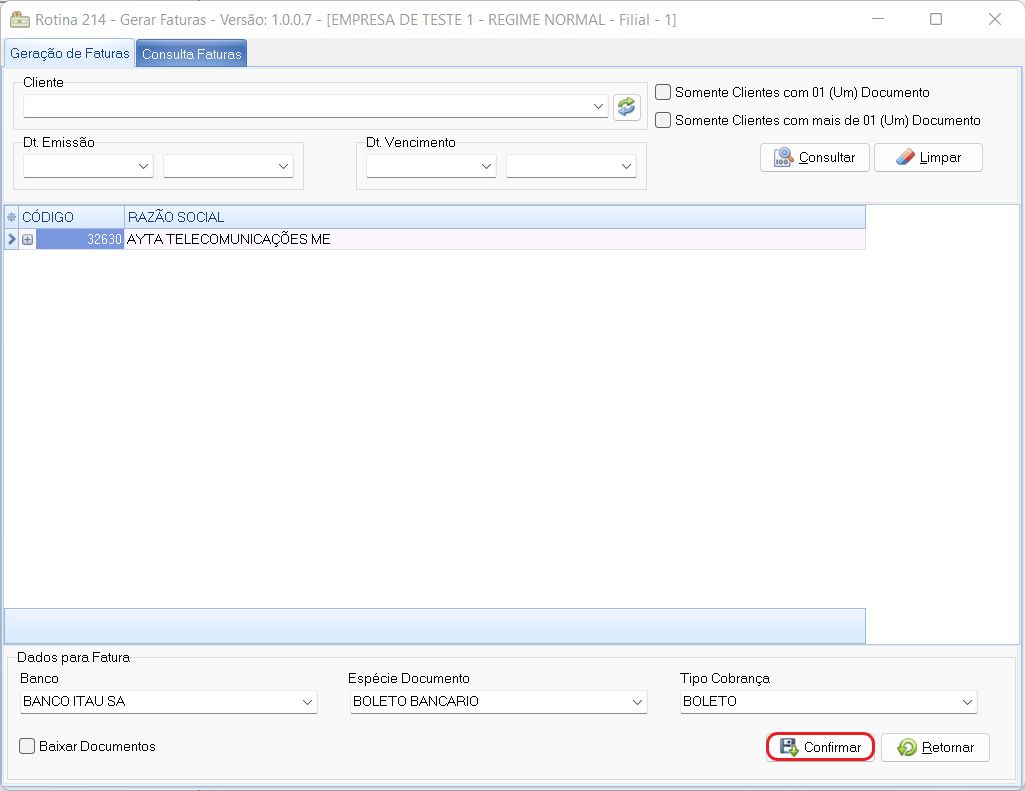
4. Consulta
Para consultar as faturas geradas, pode-se refinar a pesquisa utilizando os filtros de cliente, documento, data de emissão e data de vencimento.
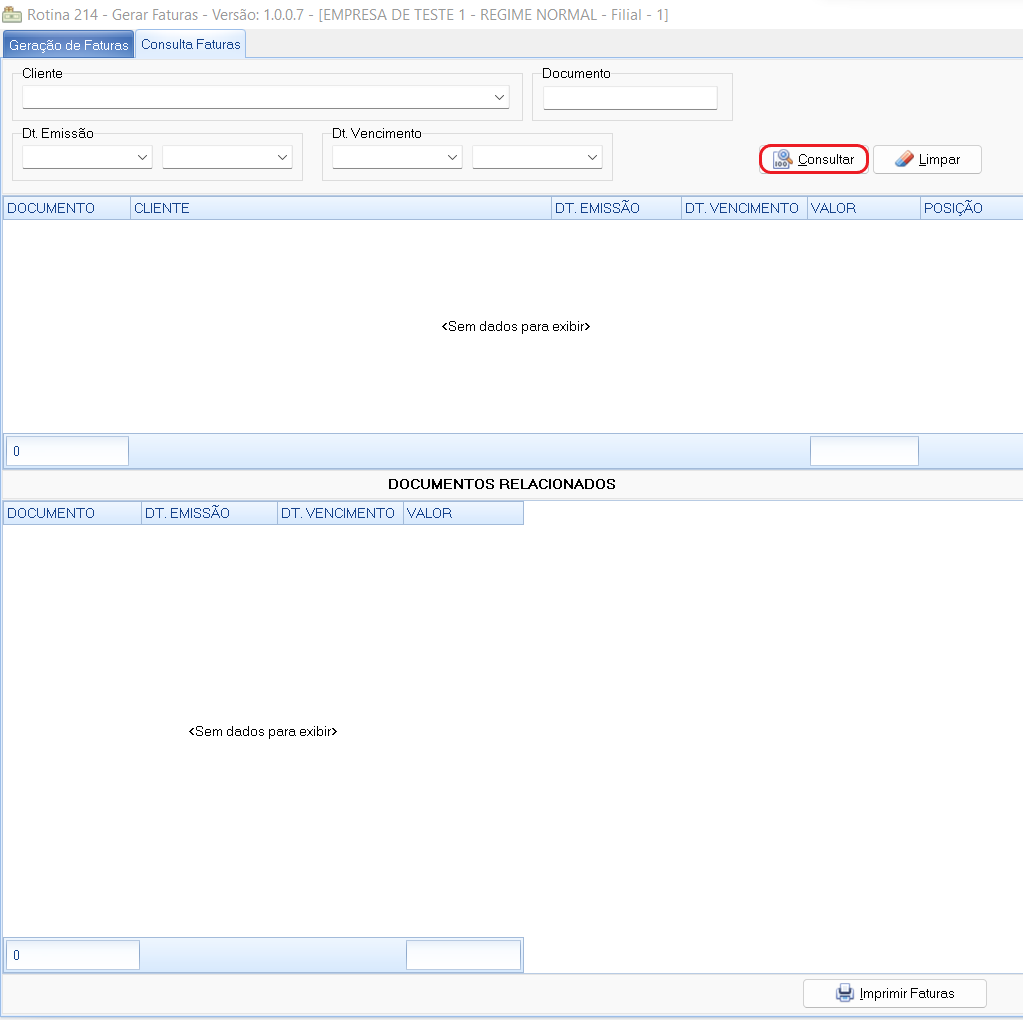
Após consultar, serão exibidos os documentos gerados, e ao selecionar um, é exibido os documentos utilizados para geração da fatura na parte inferior da tela.
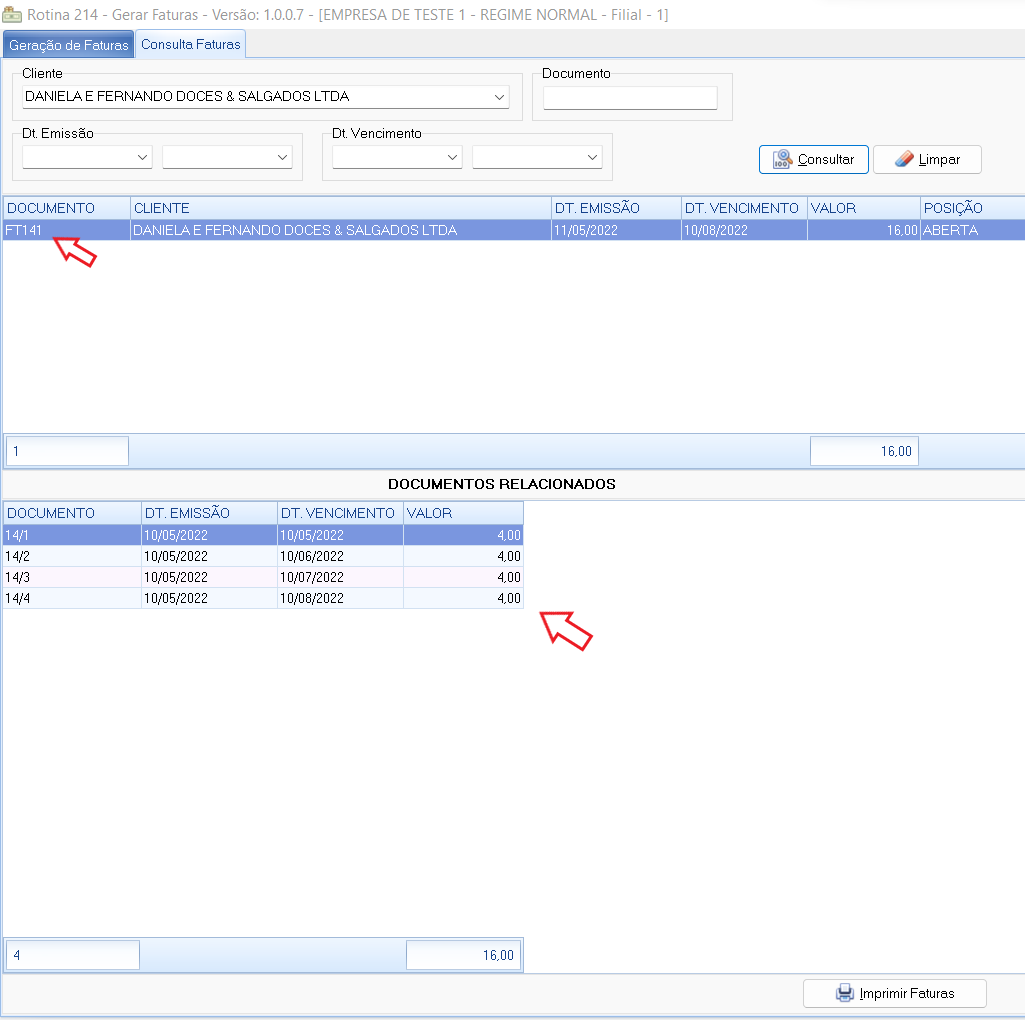
Este post já foi lido 260 vezes!